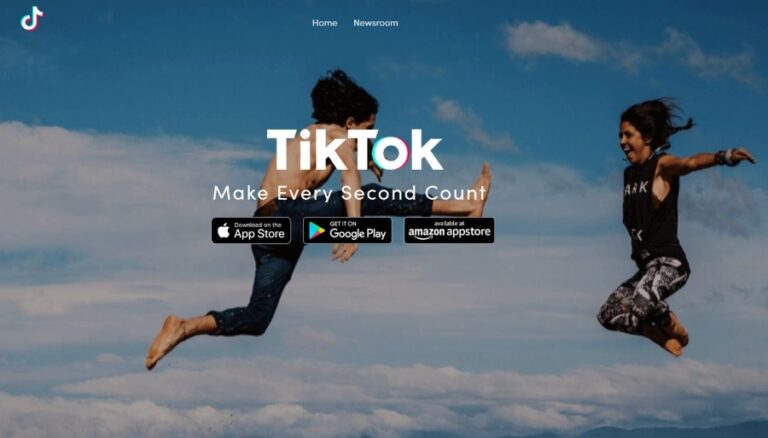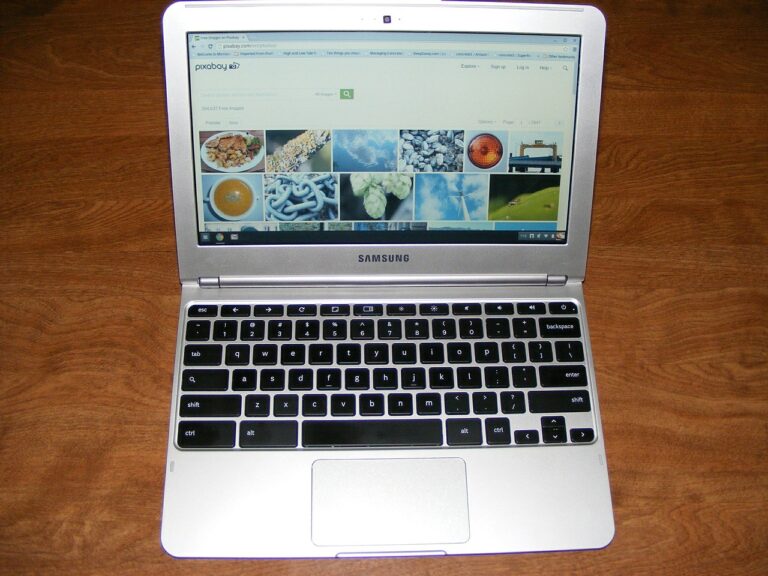Как да изберете всички имейли в Gmail
Ако използвате Gmail като основна услуга за електронна поща, вероятно сте получили огромен брой имейли, които искате да изтриете. Друга възможност е да изберете няколко имейла и да ги организирате в папки.

Тази статия ще ви помогне да разберете как да изберете всички имейли в Gmail на различни устройства и платформи. Освен това ще научите как да форматирате имейли в Gmail и ще видите решения на някои често срещани проблеми с приложението Gmail.
Как да изберете всички имейли в Gmail на Windows, Mac и Chromebook?
Программы для Windows, мобильные приложения, игры - ВСЁ БЕСПЛАТНО, в нашем закрытом телеграмм канале - Подписывайтесь:)
Процесът на избиране на всички имейли е еднакъв за Windows, Mac и Chromebook. Можете да изберете всички имейли във входящата си поща в Gmail чрез вашия уеб браузър. Но преди да отидете в Gmail, уверете се, че сте влезли в акаунта си в Google. След това изпълнете следните стъпки:
- Отидете на www.google.com.

- Кликнете върху „Gmail“ в горния десен ъгъл на страницата, за да отворите входящата си поща в Gmail.

- Задръжте курсора над страничната лента и щракнете върху „Още“.

- В разширеното меню превъртете надолу и щракнете върху „Цялата поща“.

- Кликнете върху малкото празно поле в хоризонталната лента с инструменти. (Забележка: Когато насочите курсора си върху него, той казва „Избор“).

- Кликнете върху „Избор на всички 676 разговора в цялата поща“. (Забележка: Този брой зависи от това колко имейла имате).

Успех! Избрали сте всичките си имейли в Gmail.
Как да изберете всички имейли в Gmail за изтриване?
Изтриването на всичките ви имейли в Gmail става най-добре през вашия уеб браузър. Имайте предвид, че трябва да сте влезли в акаунта си в Google, за да изтриете имейлите си.
- Отидете на www.google.com.

- Кликнете върху „Gmail“ в горния десен ъгъл на страницата, за да отворите входящата си поща в Gmail.

- Поставете курсора върху страничната лента и щракнете върху „Още“.

- В разширеното меню превъртете надолу и щракнете върху „Цялата поща“.

- Кликнете върху малкото празно поле в хоризонталната лента с инструменти.

- Кликнете върху „Избор на всички 676 разговора в цялата поща“. (Забележка: Този брой зависи от това колко имейла имате).

- Кликнете върху иконата на малката кофа за боклук в хоризонталната лента с инструменти. (Забележка: Когато поставите курсора върху тази икона, тя казва „Изтриване“).

- В диалоговия прозорец „Потвърждаване на групово действие“ щракнете върху „OK“, за да изтриете цялата поща.

Забележка: Всичките ви изпратени имейли също ще бъдат изтрити.
Понякога Google няма да изтрие всички имейли наведнъж. Проверете разделите „Основни“, „Социални“ и „Промоции“. Ако има останали имейли, изпълнете същото действие, за да ги изтриете.
Освен това Google може да не изтрива имейли във вашата папка за спам. Трябва да премахнете и тях.
- В Gmail насочете курсора си върху страничната лента и щракнете върху „Още“.

- Превъртете надолу и отидете до папката „Спам“.

- Кликнете върху малкото празно поле в хоризонталната лента с инструменти.

- Щракнете върху „Изтриване завинаги“, за да изтриете всички имейли в папката си за спам.

Сега успешно изтрихте всички имейли във вашия Gmail.
Как да изберете всички имейли в Gmail на iPhone?
Първо, трябва да имате официалното приложение Mail за iPhone. Можете да го изтеглите тук. Ще имате достъп до вашите имейли в Gmail от това приложение.
- Отворете приложението Mail.

- Кликнете върху логото на Google.

- Кликнете върху „Продължи“.

- Въведете вашия имейл и щракнете върху „Напред“.

- Въведете паролата си и щракнете върху „Напред“.

- Кликнете върху „Настройки“. (Забележка: Ако този диалогов прозорец не се появи, отидете на Настройки > Поща > Акаунти в Gmail).
- Активирайте опцията „Поща“.

- Върнете се в приложението Mail.
- Кликнете върху „Цялата поща“.

- Кликнете върху „Редактиране“ в горния десен ъгъл на екрана.

- Щракнете върху „Избор на всички“ в горния ляв ъгъл на екрана.

Страхотен! Избрали сте всичките си имейли в Gmail на вашия iPhone.
Как да изберете всички имейли в Gmail на Android?
Не можете да изберете всички имейли в приложението Gmail. За щастие има заобиколно решение за избиране на всички имейли в Gmail от вашето устройство с Android.
- Отворете своя браузър Chrome.

- Кликнете върху трите вертикални точки в горния десен ъгъл на екрана.

- Поставете отметка в „Desktop site“.

- В адресната лента въведете „mail.google.com“.

- Кликнете върху „Още“ в страничната лента.

- Отидете на „Цялата поща“.

- За да затворите разширеното меню, щракнете върху „по-малко“. (Забележка: Можете също да отворите един имейл и да щракнете върху бутона „назад“ на вашето устройство.)

- Кликнете върху малкото празно поле в хоризонталната лента с инструменти.

- Кликнете върху „Избор на всички 676 разговора в цялата поща“. (Забележка: Този брой зависи от това колко имейла имате).

Как да изберете всички имейли в Gmail и да ги маркирате като прочетени?
Това досадно известие за непрочетени имейли може лесно да бъде премахнато. Всичко, което трябва да направите, е да изберете всички имейли и да ги маркирате като прочетени.
- Влезте в своя Gmail.
- Задръжте курсора над страничната лента и щракнете върху „Още“.

- Кликнете върху „Цялата поща“.

- Поставете отметка в малкото празно поле в хоризонталната лента с инструменти.

- Кликнете върху „Избор на всички 676 разговора в цялата поща“. (Забележка: Този брой зависи от това колко имейла имате).

- Кликнете върху иконата на отворения плик в хоризонталната лента с инструменти.

Сега всички ваши имейли са маркирани като прочетени и повече няма да виждате известието.
Как да изберете всички имейли в папката на Gmail?
Папките, които съдържат имейли във вашия Gmail, се наричат етикети. Ако все още нямате етикет, можете да създадете нов.
- Изберете имейлите, които искате да групирате в етикет.

- В хоризонталната лента с инструменти щракнете върху „Етикети“.

- Кликнете върху „Създаване на нов“ в разширеното меню.

- Въведете името на вашия етикет и изберете опция за влагане.

- Кликнете върху „Създаване“.

Сега можете да изберете всички имейли в този етикет.
- В страничната лента щракнете върху вашия етикет.

- Поставете отметка в малкото празно поле в хоризонталната лента с инструменти, за да изберете всички имейли в този етикет.

Как да изберете всички имейли в приложението Gmail за изтриване?
За съжаление не можете да изберете всички имейли в приложението Gmail за вашето мобилно устройство. Все пак винаги можете да изтриете всички имейли в папката си за спам.
Допълнителни ЧЗВ
Как да форматирам имейлите си в Gmail?
Можете да форматирате своя имейл, докато го създавате.
1. Влезте в своя Gmail.

2. Щракнете върху бутона „Създаване“.

3. Ако не виждате опции за форматиране в хоризонталната лента с инструменти, натиснете иконата “A”.

Тук можете да приложите различни опции за форматиране към вашите имейли.
Изтриват ли се имейлите в Gmail автоматично?
Gmail никога няма да изтрие имейл автоматично. Ще трябва да изтриете имейлите си ръчно. Дори след това пак ще имате достъп до изтритите си имейли в папката Кошче. След 30 дни Gmail ще премахне тези имейли завинаги.
Как да намеря всичките си имейли?
Gmail разделя вашите имейли на множество секции (напр. „Основни“, „Социални“, „Промоции“ и т.н.) Ако искате да видите всички тези имейли на едно място, ще трябва да отворите „Всички имейли“ в Gmail.
1. Влезте в своя Gmail.
2. Поставете курсора върху страничната лента и щракнете върху „Още“.
3. В разширеното меню превъртете надолу и щракнете върху „Цялата поща“.
Трябва да можете да видите всичките си имейли тук.
Забележка: Можете да преглеждате нежелана поща и да изхвърляте имейли само в техните папки.
Как да избера няколко съобщения в Gmail?
Можете да изберете няколко имейла, като изберете всеки имейл поотделно, или можете да използвате пряк път.
1. Влезте в своя Gmail.
2. Изберете един имейл, като поставите отметка в квадратчето.
3. Задръжте Shift и изберете друг имейл.
Вече сте избрали набор от имейли. Можете да прилагате този метод само на една страница наведнъж.
Как да направя масово изтриване на имейли в Gmail?
Ако не искате да изтриете всичките си имейли наведнъж, пак можете да изберете и изтриете няколко имейла.
1. Влезте в своя Gmail.
2. Отидете до секцията, където искате да изтриете няколко имейла (напр. „Основен“, „Социален“ и т.н.)
3. Изберете набор от имейли, които искате да изтриете, като щракнете върху един имейл, задържите Shift и след това изберете друг имейл.
4. Щракнете върху иконата на кофа за боклук в хоризонталната лента с инструменти, за да изтриете диапазона от избрани имейли.
Повтаряйте този процес, докато не изтриете всички имейли, които искате.
Забележка: Ако случайно изтриете имейл, отидете в папката „Кошче“ и изберете този имейл. След това щракнете върху иконата „Преместване във“ и изберете „Входящи“.
Избиране на всички имейли в Gmail
Избирането на всички имейли в Gmail е достъпно само през настолен компютър. Приложението Gmail не поддържа тази функция. Но ние ви показахме няколко заобиколни решения за достъп до тази функция на вашето мобилно устройство, въпреки че приложението Gmail няма да ви позволи да изберете всички имейли наведнъж.
Тази функция е важна, защото можете лесно да изтриете всичките си имейли, с изключение на имейлите в папката за спам. Освен това научихте как да маркирате всичките си имейли като прочетени. Досадното известие за хиляди непрочетени имейли вече няма да ви притеснява.
Как избрахте всички имейли в Gmail? Използвахте ли друг метод? Уведомете ни в секцията за коментари по-долу.
Программы для Windows, мобильные приложения, игры - ВСЁ БЕСПЛАТНО, в нашем закрытом телеграмм канале - Подписывайтесь:)